Oletagem, et soovite projekti uue täitmiskuupäeva vaatamiseks liita ajakavas määratud kuupäevale kaks nädalat või soovite määratleda projekti ülesannete loendis oleva üksiktegevuse täitmiseks kuluva aja. Kuupäevale päevade liitmiseks või lahutamiseks saate kasutada lihtsat valemit või töölehefunktsioone, mis on loodud just Excelis kuupäevadega töötamiseks.
Kuupäevast päevade liitmine või lahutamine
Oletagem, et teie arve tuleb tasuda iga kuu teisel reedel. Soovite kanda raha üle oma kontrollikontole, et need raha jõuaksid 15 kalendripäeva enne seda kuupäeva, nii et lahutate 15 päeva alates tähtajast. Järgmises näites näete, kuidas lisada ja lahutada kuupäevi, sisestades positiivsed või negatiivsed arvud.
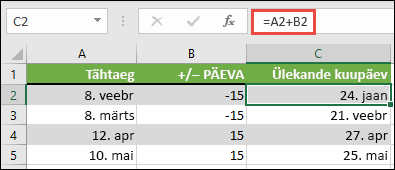
-
Sisestage tähtajad veergu A.
-
Sisestage veerus B liittavate või lahutatavate päevade arv. Alguskuupäevast päevade lahutamiseks saate sisestada negatiivse arvu ja kuupäevale lisatava positiivse arvu.
-
Sisestage lahtrisse C2 =A2+B2 ja kopeerige vastavalt vajadusele alla.
Kuupäevast kuude liitmine või lahutamine funktsiooniga EDATE
Funktsiooni EDATE abil saate kiiresti liita või lahutada kuupäevast kuusid.
Funktsioon EDATE nõuab kahte argumenti: alguskuupäev ja kuude arv, mida soovite liita või lahutada. Kuude lahutamiseks sisestage teise argumendina negatiivne arv. Näiteks =EDATE("15.09.19";-5) tagastab väärtuse 15.04.19.
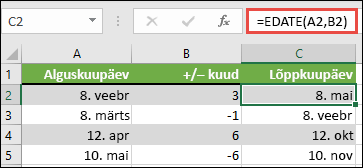
-
Selles näites saate alguskuupäevad sisestada veergu A.
-
Sisestage veergu B liidetavate või lahutatavate kuude arv. Kui soovite näidata, kas kuu tuleks lahutada, võite enne arvu (nt -1) sisestada miinusmärgi (-).
-
Sisestage lahtrisse C2 =EDATE(A2;B2) ja kopeerige vastavalt vajadusele alla.
Märkused:
-
Sõltuvalt sisestatud valemeid sisaldavate lahtrite vormingust võib Excel kuvada tulemid järjenumbritena. Näiteks 8. veebr 2019 võidakse kuvada kujul 43504.
-
Arvutustes kasutamiseks talletab Excel kuupäevad järjestikuste järjenumbritena. Vaikimisi on 1. jaanuari 1900 järjenumbriks 1 ja 1. jaanuaril 2010 järjenumbriks 40179, kuna see on 40 178 päeva pärast kuupäeva 1. jaanuar 1900.
-
Kui tulemid kuvatakse järjenumbritena, valige vastavad lahtrid ja jätkake järgmiste juhistega.
-
Vajutage dialoogiboksi Lahtrite vormindamine käivitamiseks klahvikombinatsiooni Ctrl+1 ja valige vahekaart Arv.
-
Valige jaotises Kategooria väärtus Kuupäev, valige soovitud kuupäevavorming ja seejärel valige OK. Lahtrite väärtused peaks nüüd kuvatama järjenumbri asemel kuupäevana.
-
-
Kuupäevast aastate liitmine või lahutamine
Selles näites liita ja lahutada alguskuupäevast aastad järgmise valemiga:
=DATE(YEAR(A2)+B2;MONTH(A2);DAY(A2))
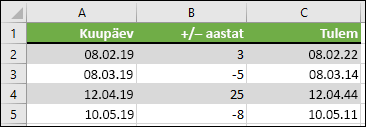
Kuidas valem töötab?
-
Funktsioon YEAR otsib lahtris A2 olevat kuupäeva ja tagastab väärtuse 2019. Seejärel liidetakse lahtrist B2 3 aastat, mille tulemiks on 2022.
-
Funktsioonid MONTH ja DAY tagastavad ainult lahtrist A2 pärinevad algsed väärtused, kuid funktsioon DATE nõuab neid.
-
Lõpuks ühendab funktsioon DATE need kolm väärtust kuupäevaks, mis on 3 aastat tulevikus – 08.02.22.
Kuupäevale/kuupäevast päevade, kuude ja aastate kombinatsiooni liitmine või lahutamine
Selles näites liita ja lahutada alguskuupäevast pärit aastad, kuud ja päevad järgmise valemiga:
=DATE(YEAR(A2)+B2;MONTH(A2)+C2;DAY(A2)+D2)
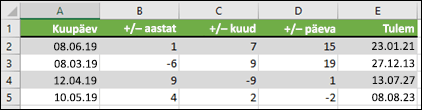
Kuidas valem töötab?
-
Funktsioon YEAR otsib lahtris A2 olevat kuupäeva ja tagastab väärtuse 2019. Seejärel liidetakse lahtrisse B2 1 aasta, mille tulemiks on 2020.
-
Funktsioon MONTH tagastab lahtrist C2 arvu 6 ja liidab sellele arvu 7. See muutub huvitavaks, sest 6 + 7 = 13, mis on 1 aasta ja 1 kuu. Sel juhul tuvastab valem selle ja lisab tulemile automaatselt uue aasta, mis viib selle aastale 2020–2021.
-
Funktsioon DAY tagastab väärtuse 8 ja liidab sellele 15. See toimib sarnaselt valemi osaga MONTH, kui lähete üle antud kuu päevade arvu.
-
Seejärel ühendab funktsioon DATE need kolm väärtust kuupäevaks, mis on 1 aasta, 7 kuud ja 15 päeva tulevikus – 23.01.21.
Siin on mõned võimalused kuupäevadega töötavate valemite või töölehefunktsioonide kasutamiseks, näiteks selleks, et leida mõju projekti ajakavale, kui lisate kaks nädalat või ülesande lõpetamiseks kuluva aja.
Oletame, et teie kontol on 30-päevane arveldustsükkel ja soovite, et teie kontol oleksid rahad 15 päeva enne 2013. aasta märtsi arvelduskuupäeva. Selleks kasutage kuupäevadega töötamiseks valemit või funktsiooni.
-
Tippige lahtrisse A1 väärtus 8.02.13.
-
Tippige lahtrisse B1 valem =A1-15.
-
Tippige lahtrisse C1 valem =A1+30.
-
Tippige lahtrisse D1 valem =C1-15.
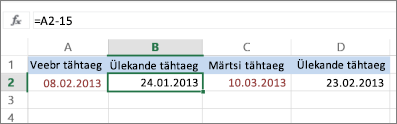
Kuupäevale kuude lisamine
Kasutame funktsiooni EDATE ning teil on vaja alguskuupäeva ja lisatavate kuude arvu. Kuupäevale 24.10.2013 16 kuud lisamiseks tehke järgmist.
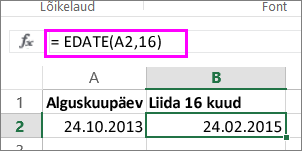
-
Tippige lahtrisse A1 väärtus 24.10.13.
-
Tippige lahtrisse B1 =EDATE(A1;16).
-
Tulemite vormindamiseks kuupäevadena valige lahter B1. Valige nupu Arvuvorming kõrval olev nool > Lühike kuupäev.
Kuupäevast kuude lahutamine
Kasutame sama funktsiooni EDATE kuude lahutamiseks kuupäevast.
Tippige kuupäev lahtrisse A1 ja lahtrisse B1, tippige valem =EDATE(15.04.2013;-5)..
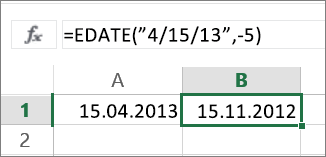
Siin määrame alguskuupäeva väärtuse, sisestades jutumärkidega ümbritsetud kuupäeva.
Võite viidata ka lihtsalt kuupäevaväärtust sisaldavale lahtrile või kasutada sama tulemi saamiseks valemit =EDATE(A1;-5).
Veel näiteid
Kuupäevale aastate liitmine või kuupäevast aastate lahutamine
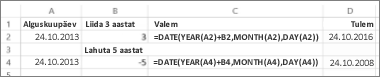
|
Alguskuupäev |
Lisatud või lahutatud aastad |
Valem |
Tulem |
|---|---|---|---|
|
10/24/2013 |
3 (liita 3 aastat) |
=DATE(YEAR(A2)+B2;MONTH(A2);DAY(A2)) |
10/24/2016 |
|
10/24/2013 |
-5 (lahutage 5 aastat) |
=DATE(YEAR(A4)+B4;MONTH(A4);DAY(A4)) |
10/24/2008 |










